У світі мобільних пристроїв простір для зберігання даних є цінним товаром, який часто коштує дорого. Хоча мобільний кеш виконує певну функцію, зберігаючи дані вебсайтів для швидшого завантаження, він також може перетворитися на “свиню”, особливо якщо його не контролювати. Багато користувачів очищають кеш без розбору, але існує більш ефективний підхід, який дозволяє виявити конкретні вебсайти, що споживають надмірний обсяг пам’яті, і націлитися на них.
Навігація лабіринтом сховища: виявляємо винуватців кешу
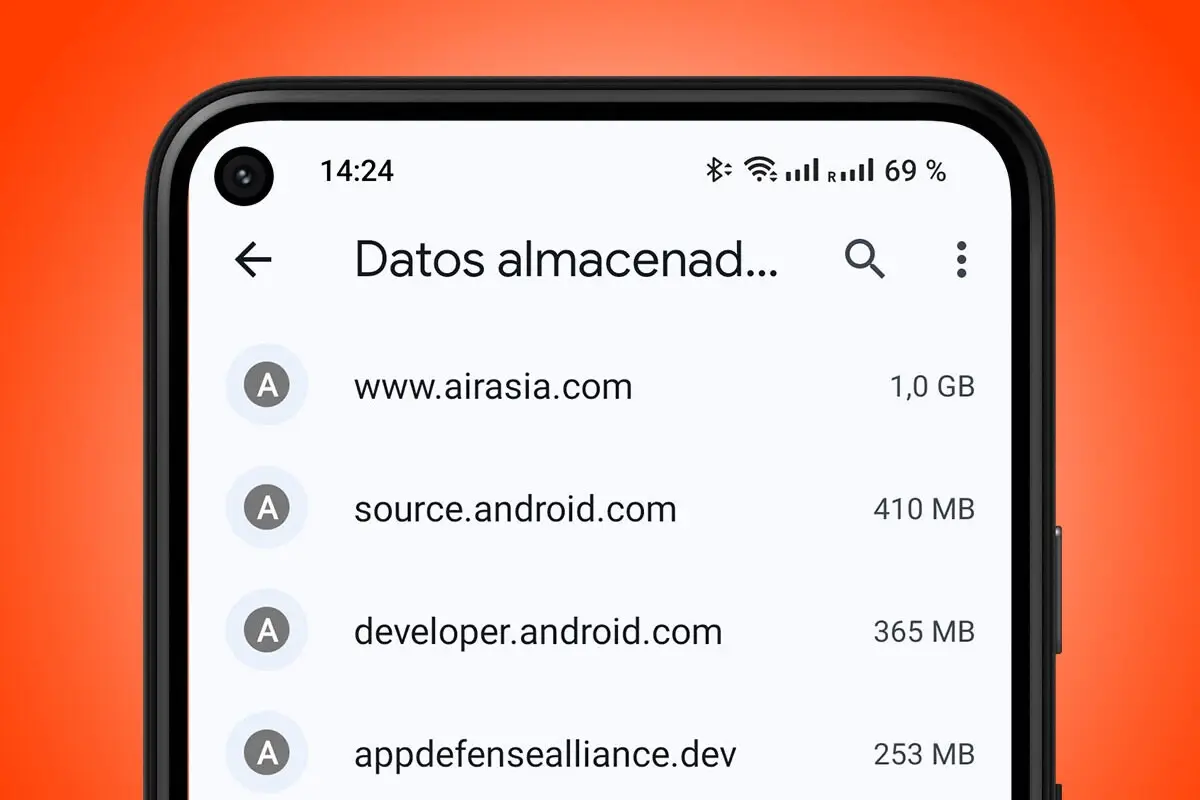
Випадок із сайтом, що вимагає багато місця у сховищі
Нещодавно я виявив, що вебсайт, який я не відвідував роками, зберігає на моєму телефоні колосальний 1 ГБ даних. Це був значний обсяг, який можна порівняти з вимогами до пам’яті багатьох додатків. Хоча цей випадок є дещо екстремальним, він підкреслює потенціал вебсайтів щодо накопичення непотрібних даних.
Виявлення вебсайтів, що поглинають пам’ять
Варто витратити кілька хвилин на вивчення вебсайтів, що зберігаються на вашому мобільному пристрої, особливо якщо ви додали їх як прогресивні вебдодатки (PWA). Щоб отримати доступ до цієї інформації, перейдіть до налаштувань Google Chrome, а потім “Налаштування сайту“Внизу натисніть “Збережені дані”, щоб відкрити список вебсайтів із зазначенням обсягу використаного ними сховища.
Повернення свого сховища
Якщо ви виявите вебсайти, які використовують надмірно багато місця в сховищі, ви можете натиснути на них, щоб очистити їхні дані. Крім того, ви можете вибрати опцію “Видалити всі дані“, яка очистить сховище від усіх вебсайтів. Майте на увазі, що для цього може знадобитися повторний вхід, коли ви знову відвідаєте ці сайти.
Мій досвід: Відновлення 1 ГБ сховища
Використовуючи цей метод, я зміг відновити значний обсяг пам’яті в 1 ГБ на своєму телефоні без шкоди для його функціональності. Якщо виникає потреба отримати доступ до певного вебсайту, я можу просто відкрити його безпосередньо в Google Chrome. Цікаво, що таким чином зберігається лише незначний обсяг даних (50 КБ), залишаючи таємницю гігабайта нерозгаданою.
Хоча мобільний кеш відіграє важливу роль у підвищенні ефективності перегляду вебсторінок, дуже важливо стежити за його використанням і виявляти вебсайти, які можуть накопичувати надлишкове сховище. Регулярно перевіряючи та видаляючи непотрібні дані, ви зможете ефективно керувати мобільним сховищем і гарантувати, що цінний простір буде використовуватися раціонально.
Поради та підказки про те, як звільнити місце на смартфоні Android:
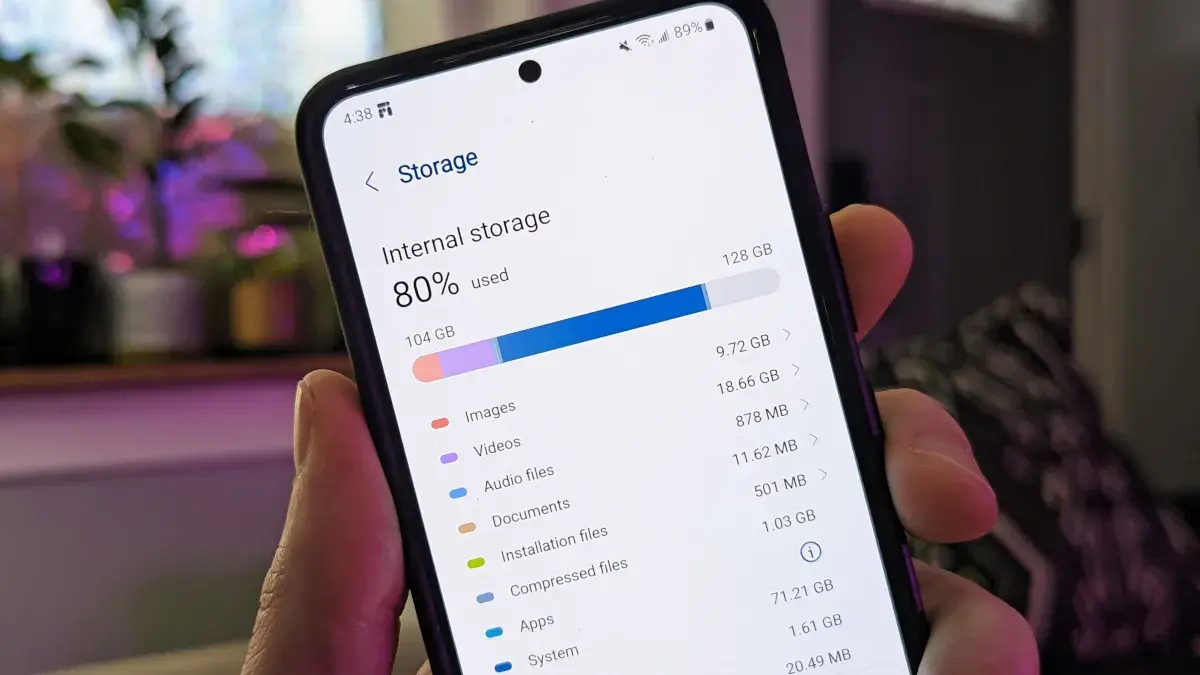
1. Використовуйте Google Файли для виявлення та видалення великих файлів. Google Файли — це безкоштовна програма від Google, яка допоможе вам знайти і видалити великі файли, такі як старі фотографії, відео та документи. Щоб скористатися Google Файлами, відкрийте програму і натисніть кнопку “Звільнити місце”. Після цього Google Файли просканує ваш телефон і покаже список файлів, які ви можете видалити.
2. Видалення знімків екрана та записів екрана. Знімки екрана та записи екрана можуть швидко зайняти багато місця на вашому телефоні. Щоб видалити знімки екрана та записи екрана, перейдіть до програми “Фотографії”, а потім торкніться вкладки “Альбоми”. Виберіть альбом “Знімки екрана” або “Записи екрана”, а потім торкніться значка кошика.
3. Видалення завантажених файлів. Завантажені файли, такі як PDF, документи Word і ZIP, також можуть займати багато місця на телефоні. Щоб видалити завантажені файли, відкрийте програму “Файли від Google” і перейдіть на вкладку “Завантаження”. Виберіть файли, які ви хочете видалити, а потім торкніться значка кошика.
4. Вимкніть невикористовувані програми. Вимкнення невикористовуваних програм не дозволить їм працювати у фоновому режимі та витрачати ресурси вашого телефону. Щоб вимкнути програму, перейдіть до “Налаштування” > “Програми”, а потім торкніться програми, яку ви хочете вимкнути. Натисніть кнопку “Вимкнути”, а потім підтвердить.
5. Використовуйте легший лаунчер. Лаунчер – це програма, яку ви використовуєте для запуску інших програм на своєму телефоні. Деякі лаунчери важчі за інші та можуть використовувати більше ресурсів вашого телефону. Якщо ви хочете звільнити місце на телефоні, спробуйте використовувати легший лаунчер, наприклад, Nova Launcher або Lawnchair Launcher.
6. Використовуйте кастомний ROM. Кастомна ПЗП — це модифікована версія Android, яку можна встановити на ваш телефон. Деякі кастомні ПЗП розроблені так, щоб бути легшими та займати менше місця, ніж стандартний Android. Якщо вам зручно прошивати кастомні ПЗП, це може бути хорошим варіантом для звільнення місця на телефоні.
7. Вкорінити телефон. Рутінг телефону дасть вам більше контролю над пристроєм, включаючи можливість видаляти системні файли. Це може бути ризикованим процесом, але якщо ви знайомі з рутінням і не боїтеся ризиків, це може бути способом звільнити багато місця на вашому телефоні.
8. Використовуйте хмарне сховище. Хмарні сервіси, такі як Google Photos, Dropbox та Amazon Photos, дозволяють зберігати фотографії та відео в хмарі. Це може звільнити багато місця на вашому телефоні та гарантувати, що ви не втратите свої фотографії та відео, якщо ваш телефон загубиться або буде вкрадений.
9. Використовуйте потокові сервіси для прослуховування музики та фільмів. Потокові сервіси, такі як Spotify, Netflix та Amazon Prime Video, дозволяють вам слухати музику та фільми на телефоні без необхідності їх завантажувати. Це може заощадити багато місця на телефоні.
10. Купуйте телефон з розширюваною пам’яттю. Якщо у вас постійно не вистачає місця на телефоні, ви можете розглянути можливість придбання телефону з розширюваною пам’яттю. Це дозволить вам додати більше пам’яті до телефону у вигляді SD-карти.
Дотримуючись цих порад, ви зможете звільнити місце на своєму смартфоні Android і зробити його роботу більш плавною.




